- Kenniscentrum
- Je WordPress website aanpassen
- Pagina’s
- Wat is quick edit en hoe gebruik ik dat?
In dit artikel
Wat is quick edit?
Quick edit of snel bewerken is een manier om snel naar een aantal instellingen te gaan van je pagina of blog bericht, zonder dat je de pagina of bericht hoeft te openen. Als je veel pagina’s of berichten moet bewerken kan snel bewerken ideaal zijn omdat het toch weer wat tijd scheelt.
Hoe kom je bij Quick edit?
Om gebruik te maken van de quick edit moet je eerst op het WordPress dashboard zijn van jouw website. Het ligt eraan wat je wilt bewerken, maar ga naar het overzicht van de pagina’s of berichten via het menu in je dashboard. Hier zie je een overzicht van alle pagina’s of berichten.
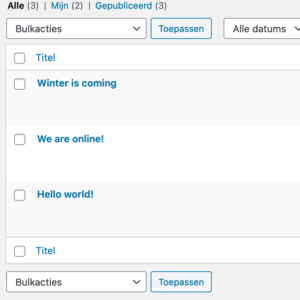
Hover over het bericht of pagina die je wilt bewerken tot je een aantal opties ziet. Klik op snel bewerken.
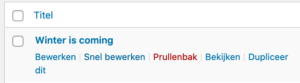
Als je erop hebt geklikt verschijnt er een menu met de instellingen die hieronder staan beschreven. Loop rustig door de instellingen heen en kijk wat voor jou van toepassing is. Mocht er iets niet tussen staan, dan kan je het beste op bewerken klikken om te kijken of daar wel de instellingen tussen staan die je zoekt.
Wat kan je allemaal doen in de quick edit?
Quick edit instellingen voor pagina’s
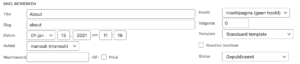
- Titel – Hier staat de titel van de pagina. Deze komt vaak terug op de pagina zelf en zie je ook weer terug in het overzicht van alle pagina’s.
- Slug – De slug is een korte naam voor je pagina die in de url terug te vinden is. Hier moeten geen spaties in voorkomen en kan je het beste zo kort mogelijk houden. De slug kan bijvoorbeeld about zijn waardoor de url er zo uit komt te zien: voorbeeld.nl/about
- Datum – De datum van wanneer de pagina is aangemaakt. Dit kan je zelf nog aanpassen als je dat wilt.
- Auteur – De naam van degene die deze pagina heeft aangemaakt. Als je meerdere gebruikers hebt kan je uit een dropdown een andere auteur toewijzen.
- Wachtwoord en privé – Als je niet wilt dat iedereen deze pagina kan bezoeken kan je er een wachtwoord op zetten. Je kan privé aanvinken voor als je wilt dat deze pagina helemaal onzichtbaar wordt voor de mensen die jouw website bezoeken.
- Hoofd – Hier kan je instellen of een pagina een sub-pagina moet worden van een andere pagina. Als je dat niet wilt kan je deze instelling zetten op hoofdpagina (geen hoofd).
- Volgorde – Hier kan je pagina’s op een bepaalde volgorde zetten in de pagina overzicht. Standaard staat elke pagina op nul.
- Template – Hier kan je instellen welk template je wilt hebben op de pagina. Voor een standaard Elementor template die bij de stijl van je website past raden we aan Elementor canvas te gebruiken. Wil je een pagina gebruiken voor veel “saaie” teksten zoals een privacybeleid pagina, dan raden we aan om gebruik te maken van standaard template.
- Reacties toestaan – Vink de checkbox aan als je wilt dat mensen reacties kunnen achterlaten op je pagina.
- Status – Hier kan je de status van een pagina instellen. Als de pagina op concept of op wachtend op beoordeling staat dan is de pagina niet zichtbaar voor de mensen die jouw website bezoeken.
Quick edit instellingen voor berichten/artikelen

- Titel – Hier staat de titel van de pagina. Deze komt vaak terug op de pagina zelf en zie je ook weer terug in het overzicht van alle pagina’s.
- Slug – De slug is een korte naam voor je pagina die in de url terug te vinden is. Hier moeten geen spaties in voorkomen. Voor berichten is de slug vaak de titel van het bericht met streepjes in plaats van spaties, zoals je in het voorbeeld ziet. De url komt er nu zo uit te zien: voorbeeld.nl/nieuws/winter-is-coming
- Datum – De datum van wanneer het bericht is aangemaakt. Dit kan je zelf nog aanpassen als je dat wilt.
- Auteur – De naam van degene die dit bericht heeft aangemaakt. Als je meerdere gebruikers hebt kan je uit een dropdown een andere auteur toewijzen.
- Wachtwoord en privé – Als je niet wilt dat iedereen dit bericht kan bezoeken en lezen kan je er een wachtwoord op zetten. Je kan privé aanvinken voor als je wilt dat dit bericht helemaal onzichtbaar wordt voor de mensen die jouw website bezoeken.
- Categorieën – Hier kan je aanvinken onder welke categorie het bericht moet vallen. Je kan er ook meerdere aanvinken. Mocht je een categorie hebben met subcategorieën, dan hoef je alleen een subcategorie aan te vinken en niet het “hoofd” categorie.
- Template – Hier kan je instellen welk template je wilt hebben voor het bericht. Het hangt van het ontwerp af of je standaard template of Elementor canvas moet kiezen. Meestal zal het een standaard template zijn. Als je toch twijfelt kan je het beste eerst kijken wat de instellingen zijn voor de andere berichten en deze overnemen.
- Reacties toestaan – Vink de checkbox aan als je wilt dat mensen reacties kunnen achterlaten op je bericht.
- Pings toestaan – Pings toestaan betekent dat search engines, zoals Google op de hoogte worden gesteld als jij het bericht hebt geüpdate. Het is vrijwel altijd wel handig om deze setting aan te vinken.
- Status – Hier kan je de status van een pagina instellen. Als de pagina op concept of op wachtend op beoordeling staat dan is de pagina niet zichtbaar voor de mensen die jouw website bezoeken.
- Dit bericht sticky maken – Als je dit bericht boven alle andere berichten wilt zetten, omdat het bijvoorbeeld belangrijk is, dan kan je deze setting aanvinken.